Ao pensarmos em áudio, seja música ou qualquer outro tipo de conteúdo sonoro, o formato .mp3 geralmente surge como a primeira opção. Contudo, a evolução tecnológica, o aumento da variedade de conteúdos de áudio e as novas formas de consumo nos trouxeram diversos formatos distintos. Um desses formatos, bastante específico, é o .m4b (MPEG-4 Audio Book), comumente utilizado para armazenar audiolivros, especialmente no iTunes. Apesar de sua utilidade, nem todos os reprodutores de mídia oferecem suporte a este formato. Felizmente, a maioria dos formatos de áudio, incluindo o .m4b, pode ser convertida para outros formatos. Apresentamos um guia completo para você aprender a converter arquivos .m4b para .mp3 no Windows 10, de forma simples e eficaz. Continue a leitura!
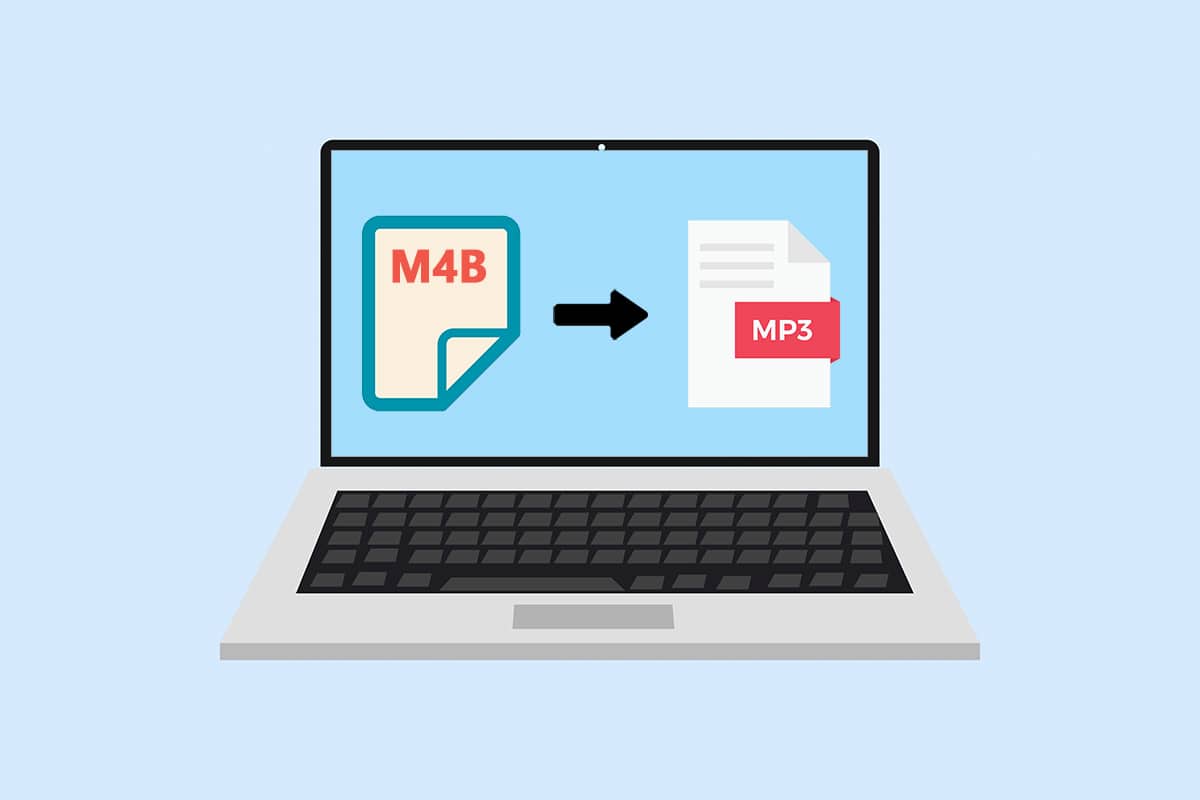
Como Transformar M4B em MP3 no Windows 10
A conversão de arquivos .m4b para .mp3 é um processo bastante acessível. Os arquivos .m4b apresentam algumas vantagens notáveis:
- Uma característica distintiva dos arquivos .m4b é a capacidade de armazenar marcadores ou marcações de capítulo, permitindo que você retome a reprodução de onde parou.
- Além disso, eles podem conter metadados detalhados sobre o audiolivro, como autor, título e outros detalhes, o que facilita a organização e a identificação. Isso permite que você pause a audição em um ponto e retome exatamente do mesmo lugar posteriormente.
Existem diversas ferramentas de conversão disponíveis na internet para essa finalidade. O VLC Media Player, um aplicativo comum em muitos computadores, é uma opção para conversão. O iTunes também pode ser utilizado para realizar essa tarefa.
Método 1: Utilizando o VLC Media Player
O VLC Media Player é mais do que um simples reprodutor de mídia; ele também oferece a funcionalidade de conversão de formatos, entre outras diversas características. (Você sabia que também é possível cortar e editar vídeos utilizando o VLC?). Para converter seu audiolivro de .m4b para .mp3 com o VLC, siga os passos abaixo (note que as informações de capítulo não serão mantidas neste método):
1. Pressione a tecla Windows, digite vlc e clique em Abrir.
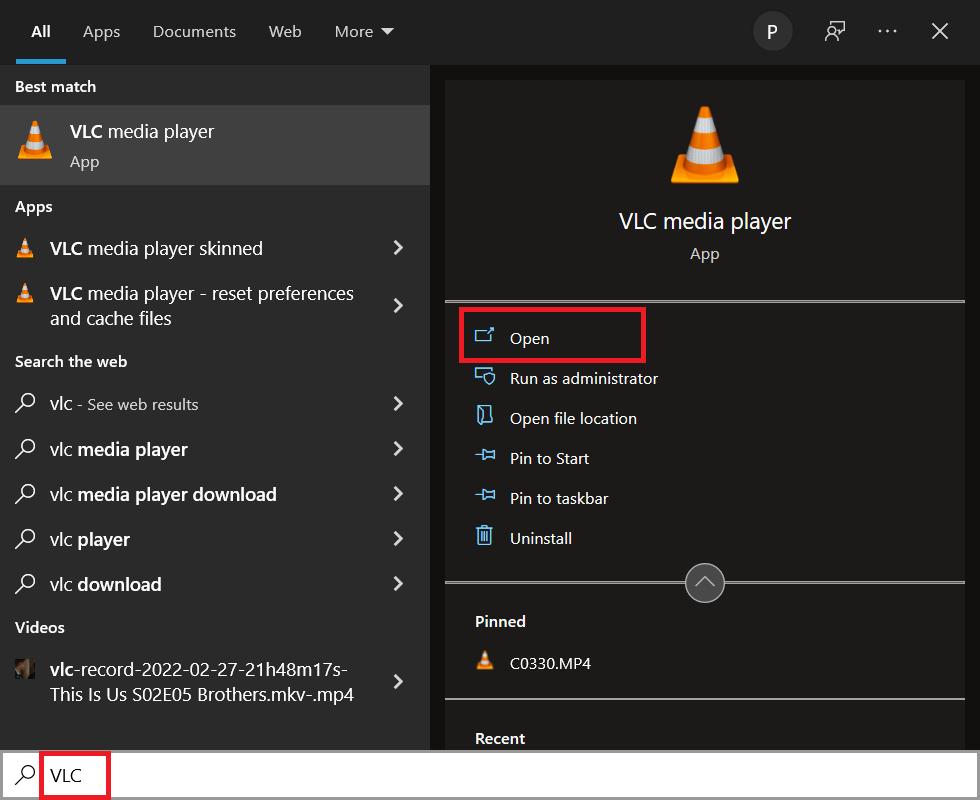
2. Clique em “Mídia” no canto superior esquerdo e selecione “Converter / Salvar…” no menu. Se você planeja usar o VLC para conversões com frequência, o atalho Ctrl + R pode ser útil.
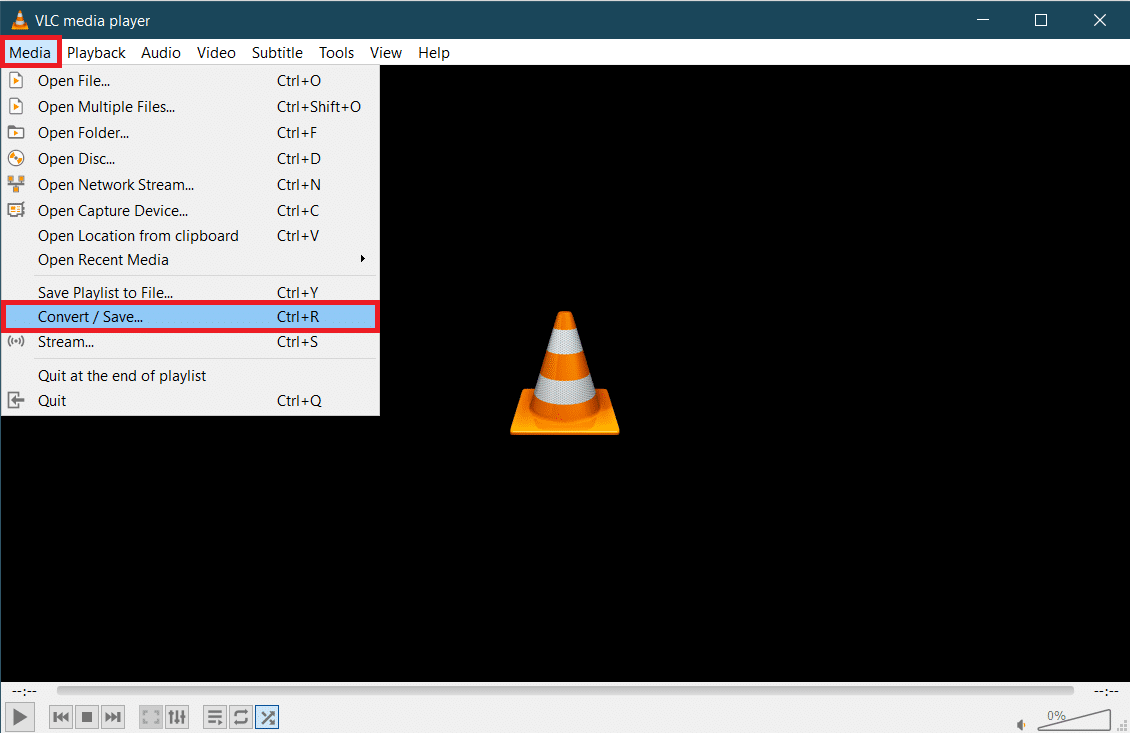
3. Clique no botão “+ Adicionar…” na aba “Arquivo” e navegue até o arquivo M4B. Selecione o arquivo e clique em “Abrir”.
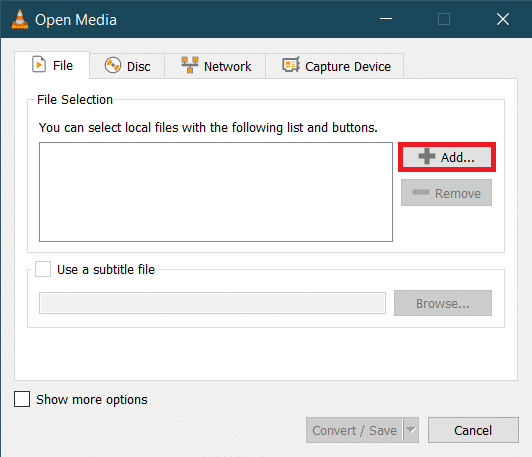
4. De volta à caixa de diálogo “Abrir Mídia”, expanda o menu suspenso “Converter / Salvar” e selecione “Converter”.
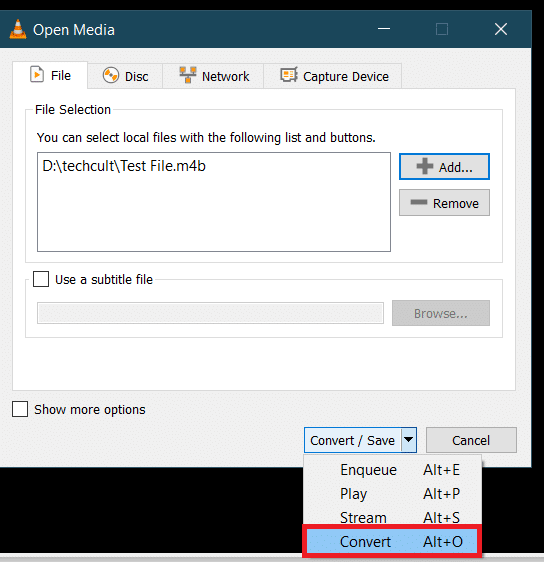
5. Na janela “Converter”, verifique se o arquivo selecionado em “Origem” está correto. Na seção “Configurações”, selecione a opção “Converter”, expanda o menu “Perfil” e escolha “Áudio – MP3”.
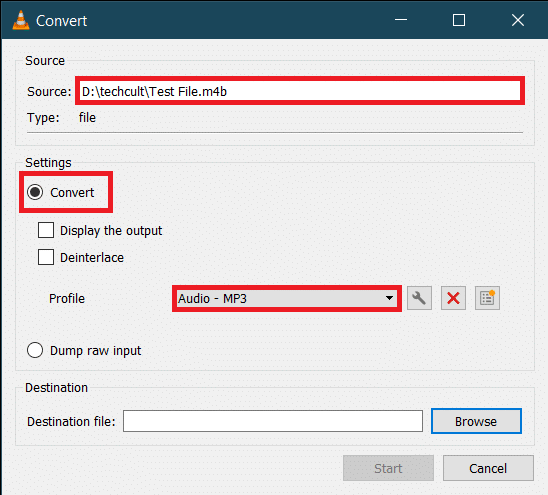
6. Clique em “Procurar” em “Destino” e escolha onde salvar o arquivo .MP3 resultante. Nomeie o arquivo com a extensão .mp3 e clique em “Salvar”.
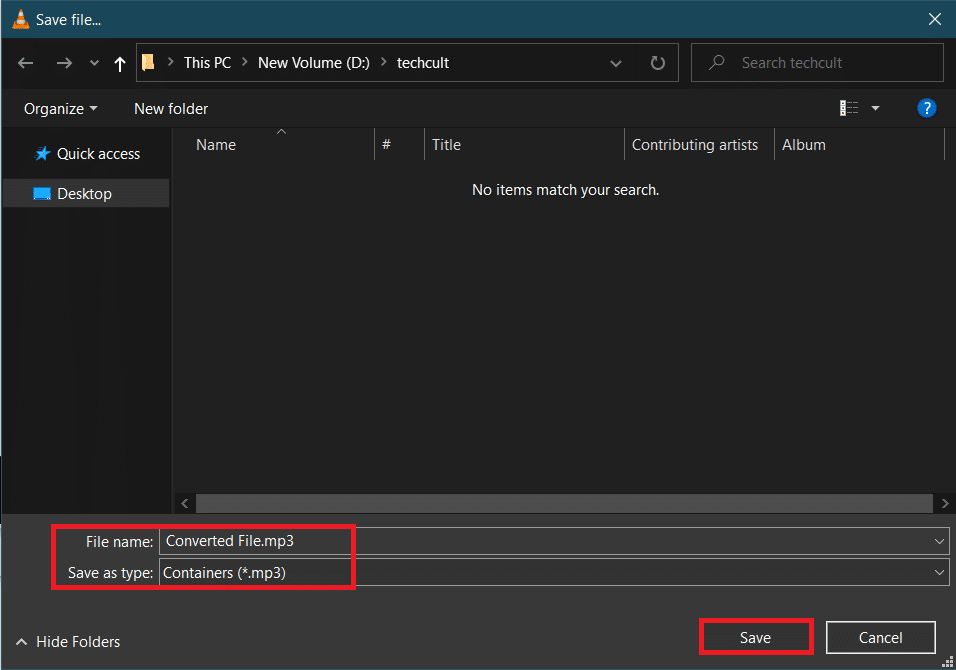
7. Revise as configurações e clique em “Iniciar” para começar a conversão de .m4b para .mp3.
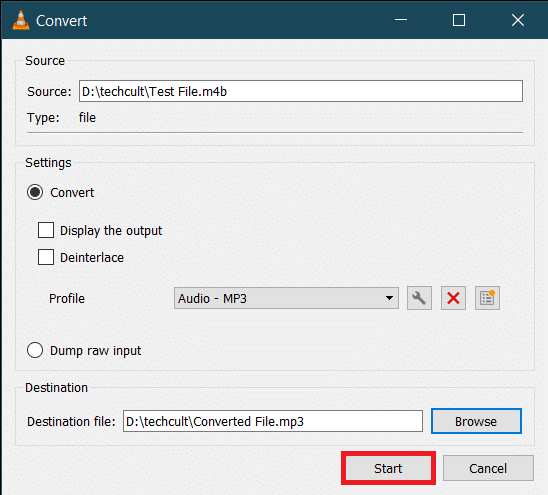
O tempo de conversão no VLC dependerá do tamanho do arquivo, da duração e das especificações do seu computador. Uma barra de progresso mostrará o andamento do processo. E assim, você consegue converter .m4b para .mp3 usando o VLC Media Player.
Método 2: Utilizando o Comando FFMPEG
O FFMPEG é uma ferramenta popular entre usuários do Windows para diversas necessidades de conversão de arquivos. Trata-se de uma ferramenta de linha de comando com uma vasta gama de possibilidades. Apesar da instalação do FFMPEG não ser a mais simples, sua versatilidade a torna valiosa para quem trabalha frequentemente com arquivos multimídia. Sua importância é tal que ele é a base de programas conhecidos como VLC e iTunes, além de plataformas como o YouTube. (O que é FFMPEG e um guia passo a passo de como instalá-lo)
1. Pressione as teclas Windows + E para abrir o Explorador de Arquivos e localize a pasta com o arquivo M4B.
2. Pressione a tecla Shift e clique com o botão direito em qualquer área vazia da pasta. No menu, selecione “Abrir janela do PowerShell aqui”.
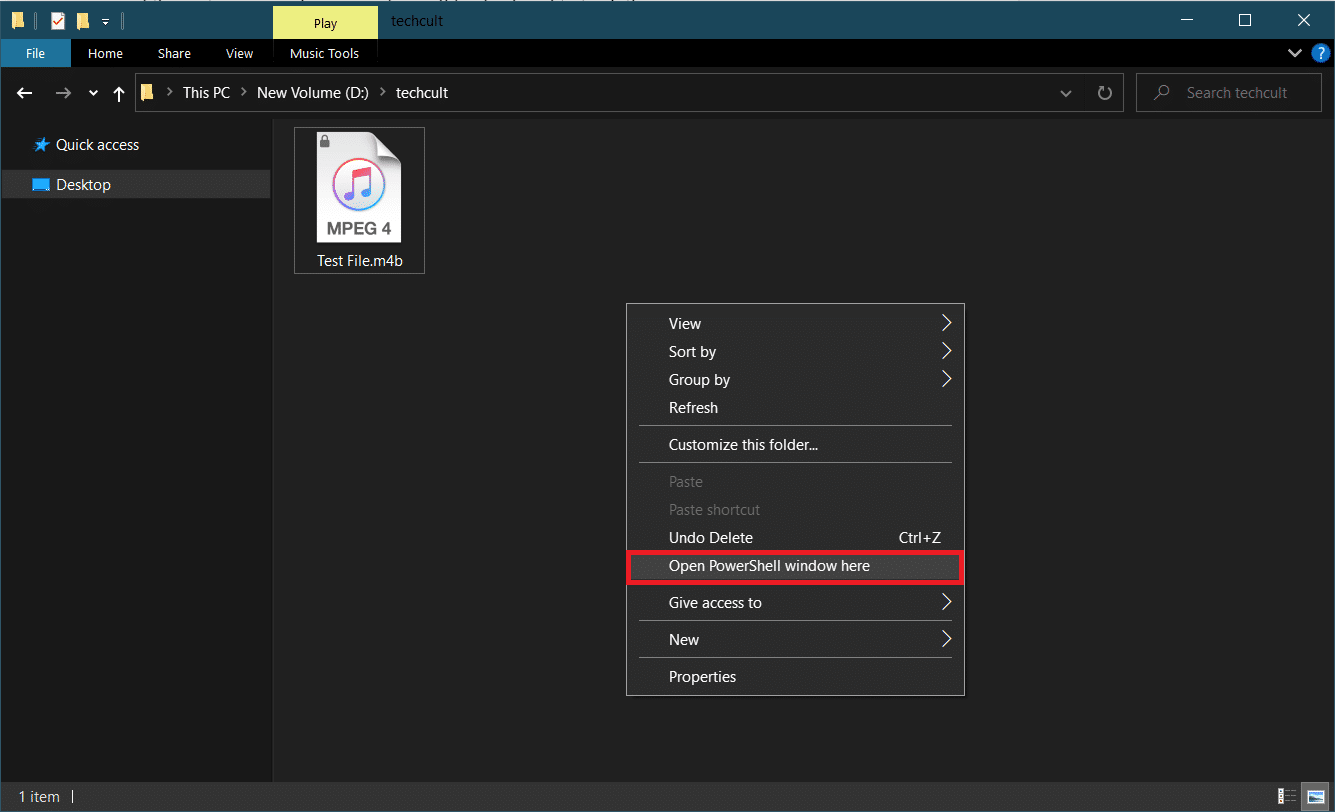
3. Na janela do PowerShell, digite o comando abaixo (com atenção) e pressione enter. Adapte o parâmetro “C:input_file_pathinput.m4b” para o caminho do seu arquivo M4B e “C:output_file_pathoutput.mp3” para o caminho de destino e nome do arquivo MP3.
ffmpeg -i "C:input_file_pathinput.m4b" -acodec libmp3lame -ar 22050 "C:output_file_pathoutput.mp3"
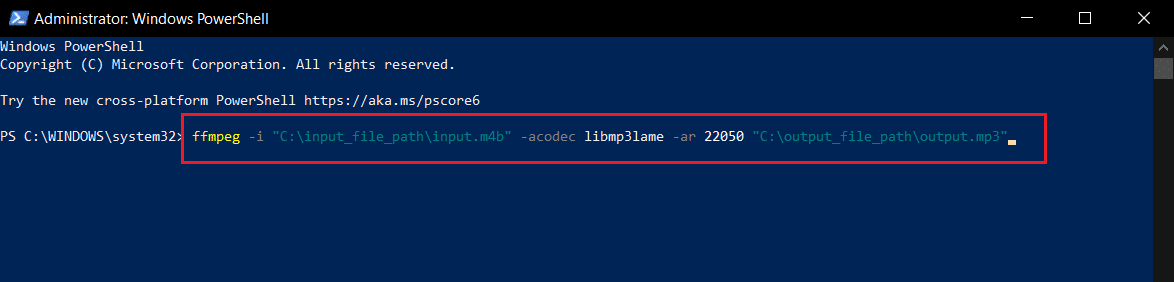
O arquivo .mp3 resultante estará na pasta de destino.
Método 3: Utilizando o iTunes
O iTunes também oferece a possibilidade de converter audiolivros de .m4b para .mp3, seguindo um processo igualmente simples. Veja como:
1. Abra o iTunes no seu computador e clique em “Editar” na parte superior da tela. Selecione “Preferências” na lista.
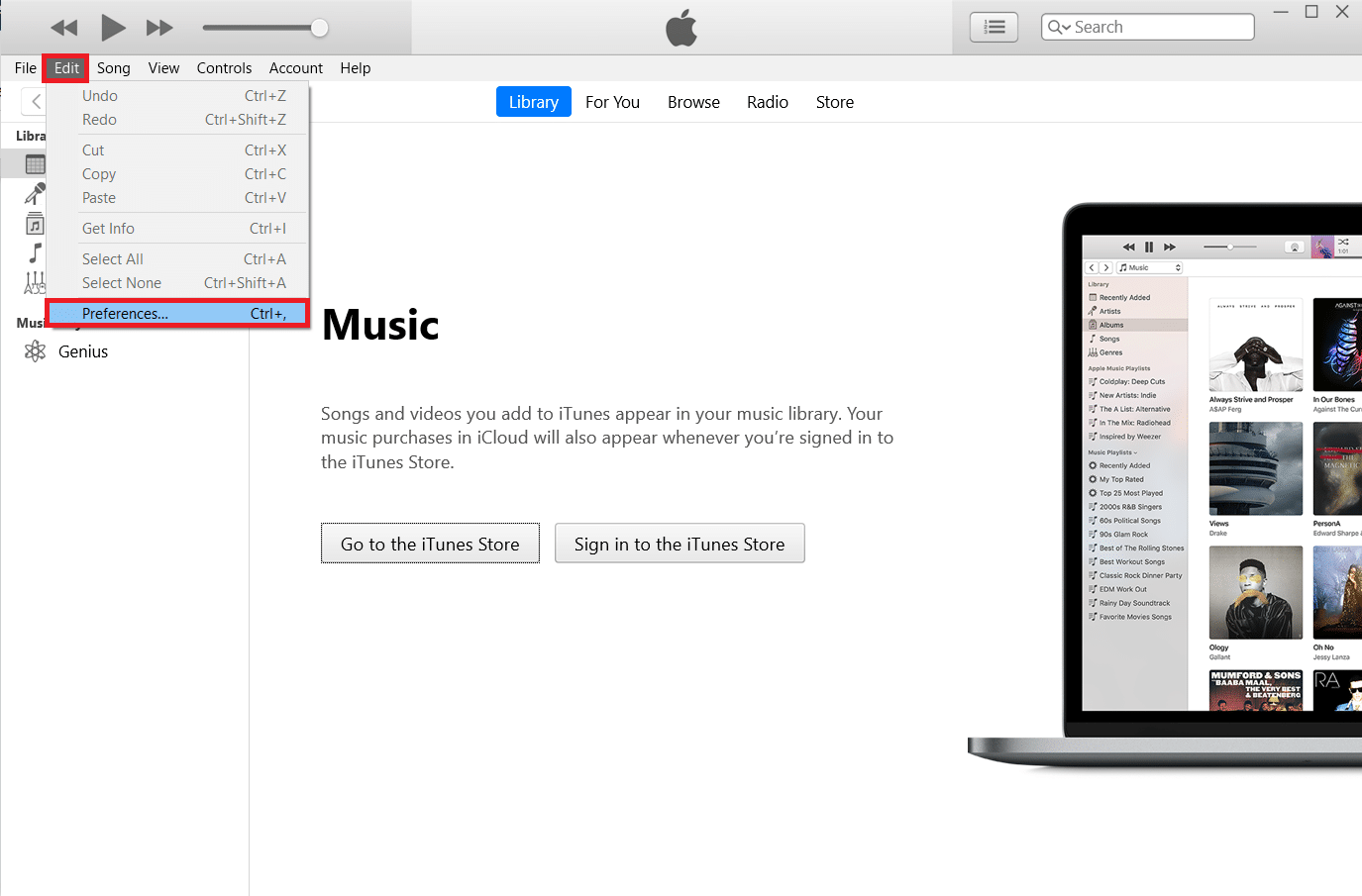
2. Em seguida, clique em “Importar Configurações”.
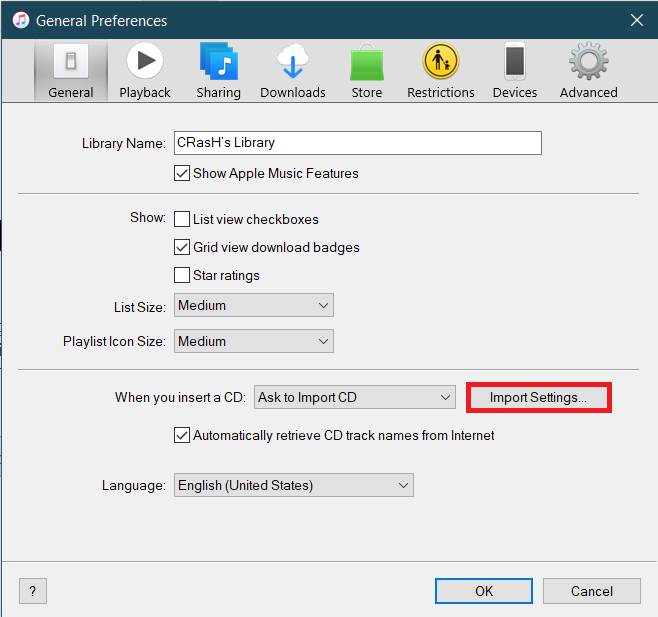
3. Na janela “Configurações de Importação”, expanda o menu “Importar usando:” e selecione “Codificador MP3”. Ajuste as configurações de qualidade do áudio conforme desejado. Salve as novas configurações clicando em “OK”.
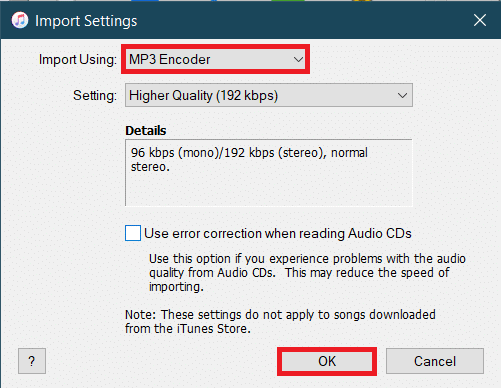
4. Clique em “OK” nas “Preferências Gerais”.
5. Selecione o arquivo que deseja converter da biblioteca do iTunes (se não o encontrar, arraste-o para o iTunes) e vá em “Arquivo” > “Converter”. Escolha a opção “Criar versão MP3”.
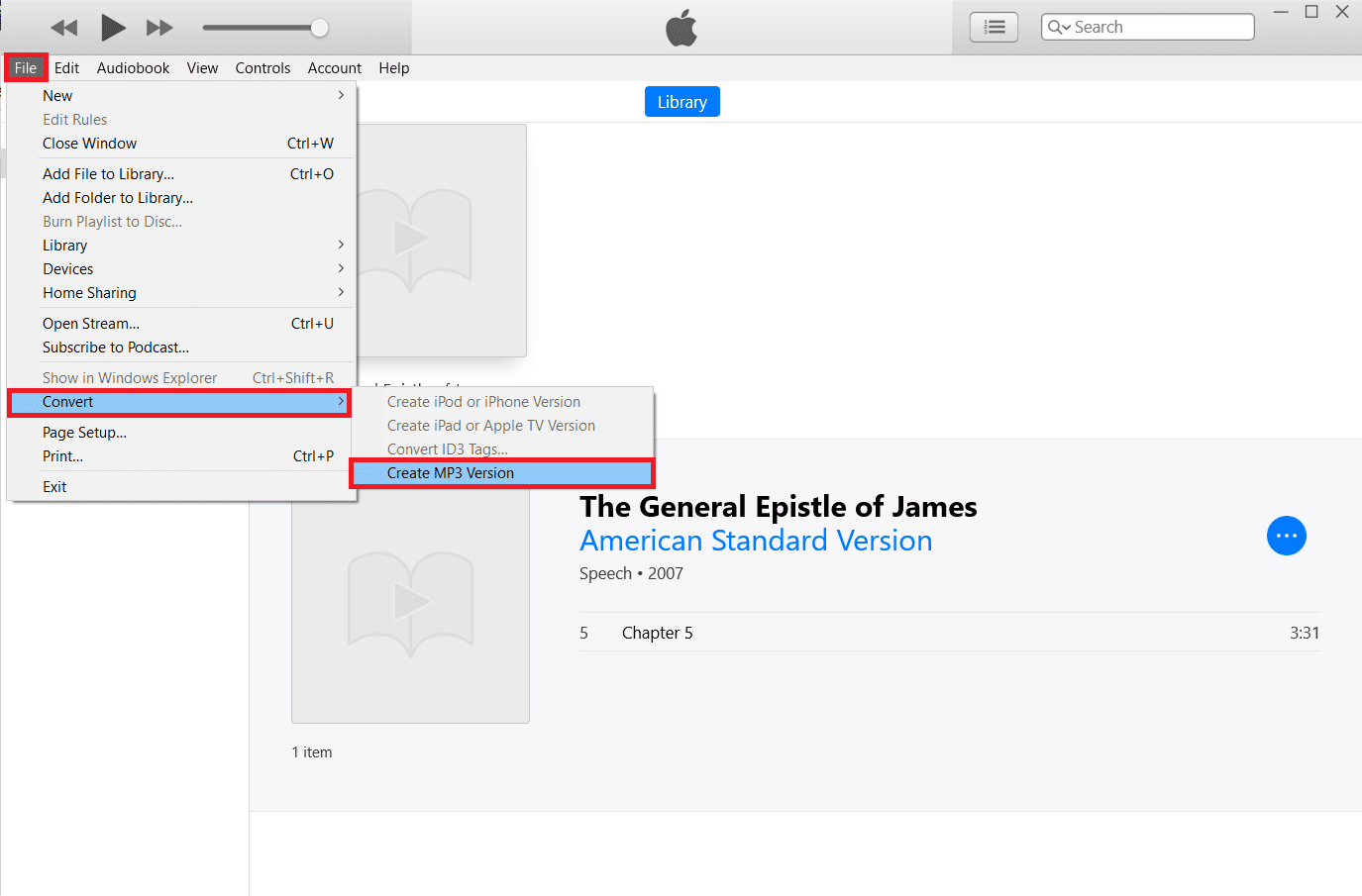
Método 4: Utilizando Ferramentas de Terceiros
Existem diversos programas de conversão de áudio disponíveis online. O conversor de .m4b para .mp3 da ManiacTools é capaz de preservar os capítulos (dividindo os arquivos em partes individuais) e converter diversos arquivos simultaneamente. Para utilizá-lo, arraste os arquivos .m4b para o programa, defina o formato e a pasta de destino, e clique em “Converter”. Esta é uma das maneiras de converter m4b para mp3 online usando ferramentas de terceiros.
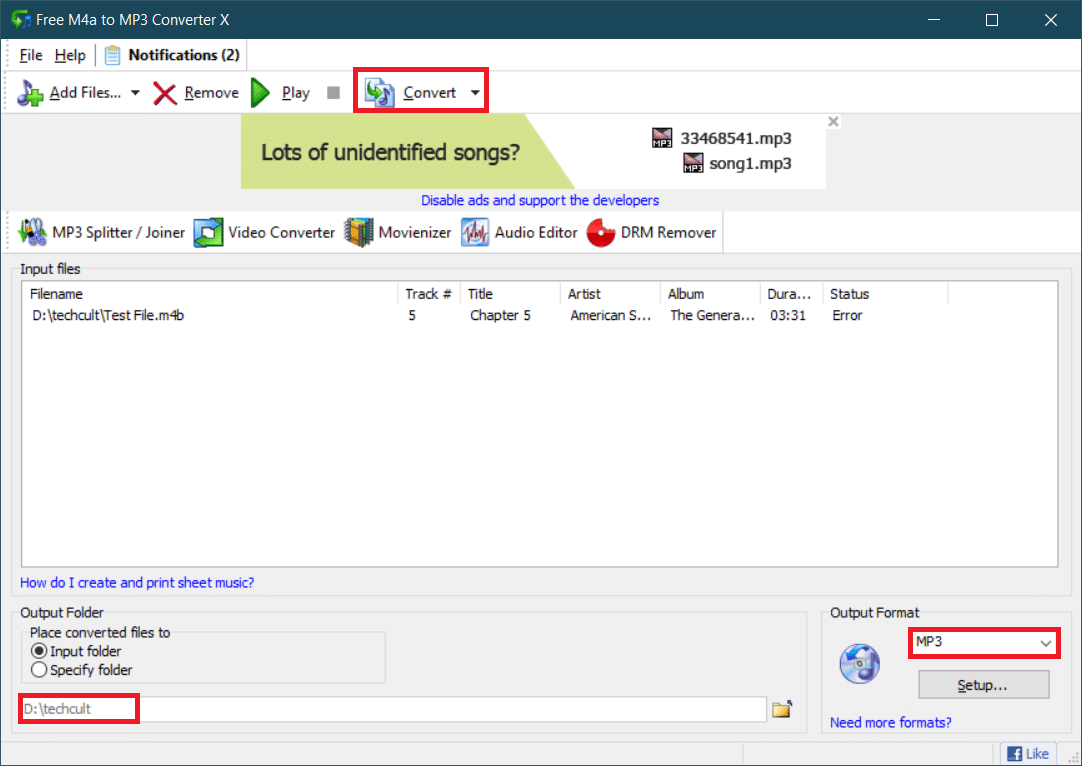
MiniTool Video Converter, DVDVideoSoft Free Studio, e Freemake Audio Converter são outros aplicativos que podem auxiliar na conversão de .m4b para .mp3. Se você preferir evitar a instalação de programas, conversores online como M4B para MP3 | CloudConvert e Conversão de Arquivos Online Zamzar também estão disponíveis, embora geralmente haja um limite de tamanho para arquivos convertidos online.
***
Esperamos que tenha conseguido converter seus arquivos .m4b para .mp3 com sucesso, usando os métodos acima sem dificuldades. Caso necessite de mais ajuda, deixe sua dúvida na seção de comentários.